Kreditoren
(Finanzen → Buchhaltung → Sie sind auf der Seite: Kreditoren)
Das Register „Kreditoren“ ermöglicht die Anzeige aller Verbindlichkeiten und laufender Kosten.
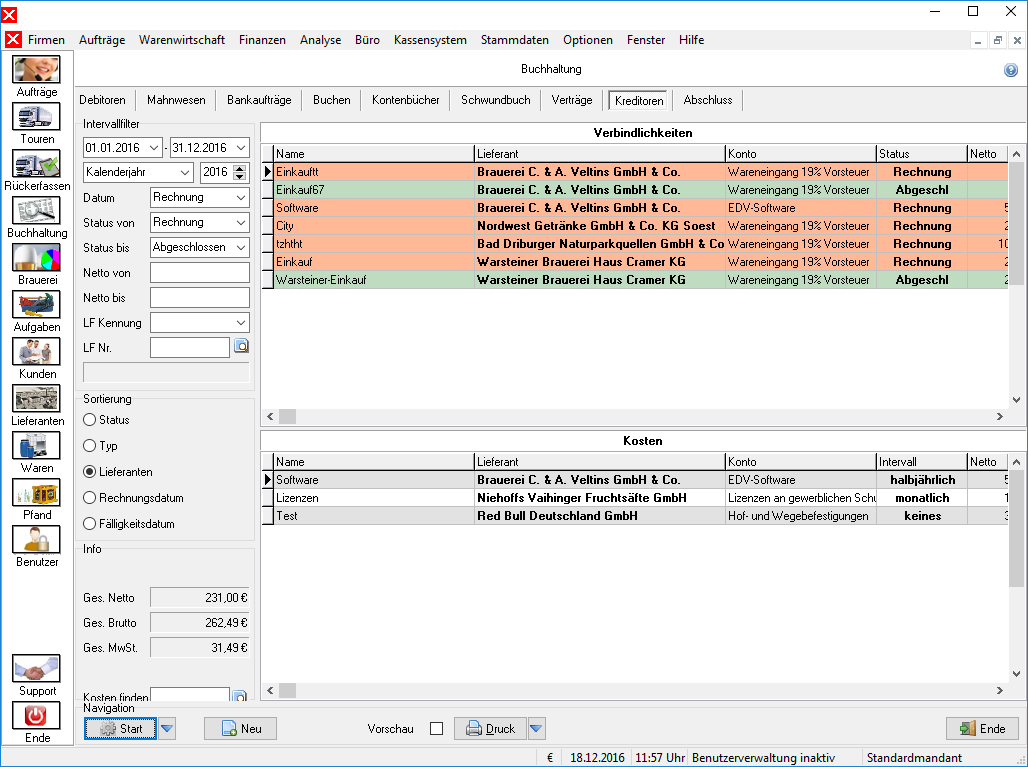
Verbindlichkeiten
Mit der Schaltfläche Start können die Verbindlichkeiten, nach den eingestellten Parametern, angezeigt werden. Bei der Sortierung kann zwischen dem Status (Rechnung oder abgeschlossen), dem Typ, dem Lieferanten, dem Rechnungsdatum und dem Fälligkeitsdatum gewählt werden.
Offene Rechnungen werden dabei auf rot-orangenem und abgeschlossene auf grünem Hintergrund dargestellt. Fällige Rechnungen können abgeschlossen werden, indem man die Verbindlichkeit in der Liste mit der Maus auswählt und daraufhin nach einem Rechtsklick Zahlungsausgang buchen wählt.
Die Optionsschaltfläche rechts von Start öffnet ein Optionsmenü für die Auswahl häufig benötigter Verbindlichkeiten:
| Vorlage | Datum | Status von | Status bis |
|---|---|---|---|
| Offene Verbindlichkeiten | Keine | Rechnung | Rechnung |
| Alle Verbindlichkeiten | Rechnung | Rechnung | Abgeschlossen |
| Erledigte Verbindlichkeiten | Fälligkeit | Abgeschlossen | Abgeschlossen |
| Bezahlte Verbindlichkeiten | Rechnung | Abgeschlossen | Abgeschlossen |
Verbindlichkeiten anlegen
Klicken Sie auf Neu oder benutzen sie die Tastenkombination Strg + N, um neue Verbindlichkeiten anzulegen.
Es öffnet sich der Dialog "Einkauf prüfen und buchen". Hier kann eine Rechnung eingetragen werden, dafür ist es notwendig, dass eine Belegnummer angegeben wird. Es ist möglich ein Dokument, eine Bestellnummer und eine Liefernummer anzugeben. Das Anlegen einer Verbindlichkeit funktioniert allerdings auch ohne diese Werte. Außerdem sollten die entsprechenden Daten (Lieferung, Bestellung und Beleg) ergänzt werden.
Bei der Zählweise kann wie üblich zwischen Bar, Überweisung und Lastschrift gewählt werden. Anhand der, nach Mehrwertsteuer sortierten Nettopreise, wird der Bruttopreis automatisch berechnet.
Verbindlichkeiten bearbeiten
Nach einem Rechtsklick, kann der Bearbeitungsmodus der ausgewählten Verbindlichkeit mit "Auftrag anzeigen oder bearbeiten" wieder geöffnet werden. Hier können Aufträge auch gelöscht oder in den Aufgabenmanager kopiert werden.
Kosten anlegen
Neue Kosten können in den Einstellungen unter Hilfstabellen angelegt werden. Eine andere Möglichkeit besteht darin, nach einem Rechtsklick, "Kosten anlegen" zu drücken. Auf diese Weise können sie einfache Vorlagen für wiederkehrende Verbindlichkeiten schaffen.
Beim Lieferant und bei der Kostenart ist bereits eine große Datenbank angelegt. Nachdem die Mehrwertsteuer eingetragen ist und der Nettobetrag eingetragen wurde, werden die Kosten automatisch berechnet. Alle angelegten Kosten können in der unteren Liste wiedergefunden werden.
Mit einem Rechtsklick können spezifische Kosten gefunden, bearbeitet oder gelöscht werden. Hier ist es ebenfalls möglich die Sortierung zu wählen.
Für Kosten kann der Zahlungsausgang nicht, wie bei den Verbindlichkeiten, direkt gebucht werden. Kosten können allerdings, nach einem Rechtsklick, durch "Kosten übernehmen" zu Verbindlichkeiten gemacht werden. Auf diese Weise können Kosten als Vorlage für Verbindlichkeiten dienen.
Auch Kosten werden sobald sie aktuell sind in den Aufgabenmanager übernommen.
Weiter zu Abschluss
(Finanzen → Buchhaltung → Sie sind auf der Seite: Kreditoren)
Fußnoten: